Обзор iOS 11
- Обзор iOS 11 для iPhone и iPad: возможно, изменение дизайна не ожидается, но важно для владельцев iPad...
- Загрузка iOS 11 - Какие айфоны работают с iOS 11?
- Как установить iOS 11
- Обзор iOS 11 - совершенно новый опыт iPad
- iOS 11 - значительно улучшенная многозадачность
- iOS 11 - перетаскивание
- iOS 11 - заметки и карандаш Apple
- iOS 11 - обновленный центр управления
- iOS 11 - магазин приложений
- iOS 11 - проблема с уведомлениями
- iOS 11 - ARKit, фотографии и Siri
- iOS 11 - Должен ли я установить сразу?
Обзор iOS 11 для iPhone и iPad: возможно, изменение дизайна не ожидается, но важно для владельцев iPad
iOS 11 - это самое важное обновление, которое iPad увидел с момента своего дебюта в 2010 году. И с этим планшет Apple окончательно отходит от взорванного iPod Touch, сделав свой первый большой шаг на пути к замене ноутбука. Но улучшения для iPhone менее впечатляющие; хотя есть несколько новых функций, вы не сможете получить достаточно.
дата выхода iOS 11
Apple подтвердила, что дата выхода iOS 11 будет 19 сентября, что позволит владельцам устройств загрузить и установить новую операционную систему до появления следующего поколения iPhone.
Окончательный релиз выйдет ровно через неделю после события 12 сентября, когда компания представила iPhone 8 и новый флагман iPhone X ,
Связанные с: Проблемы с iOS 11 и как их исправить
Линейка iPhone 8 поступит в продажу 22 сентября, а iPhone X поступит в продажу 3 ноября. Оба диапазона будут поставляться с предустановленной новой мобильной операционной системой Apple.
Загрузка iOS 11 - Какие айфоны работают с iOS 11?
Что касается совместимых устройств, если ваш телефон работает с iOS 10, он будет работать с iOS 11 - за исключением iPhone 5C, то есть.
Интересно, что новая ОС уберет поддержку 32-битных приложений и телефонов. В результате приложения, созданные с 32-разрядной архитектурой, необходимо будет обновить. Это также означает, что если вы все еще используете Айфон 5с тогда будущие приложения не будут работать.
Следующие iPhone, iPod Touch и iPad работают с iOS 11.
iPhone:
IPad
- 12,9-дюймовый iPad Pro (2-го поколения)
- 12,9-дюймовый iPad Pro (1-го поколения)
- 10,5-дюймовый iPad Pro
- 9,7-дюймовый iPad Pro
- iPad Air 2
- iPad Air
- iPad (5-го поколения)
- iPad mini 4
- iPad mini 3
- iPad mini 2
Ipod Touch
Как установить iOS 11
Если традиция и будет чем-то продолжаться, то безумная спешка с установкой последней версии iOS может означать длительное время ожидания для поклонников Apple, стремящихся получить новейшее программное обеспечение на свое устройство.
Мы советуем всегда подождать несколько часов, если не день или два, прежде чем пытаться обновить iOS. Помимо избежания загрузки, некоторые пользователи iPhone и iPad также предпочитают подождать несколько дней перед установкой программного обеспечения в надежде избежать ошибок в первом выпуске.
Также рекомендуется сделать резервную копию вашего устройства через iTunes или iCloud перед установкой новой операционной системы, на случай, если что-то пойдет не так.
Вы можете выполнить обновление до iOS 11 прямо со своего телефона: перейдите в « Настройки»> «Основные»> «Обновление программного обеспечения», и iOS 11 автоматически загрузится. Файл iOS 11, кажется, около 1,8 ГБ в szie.
Также можно отключить процесс, подключив iPhone, iPad или iPod Touch к компьютеру с iTunes.
Обзор iOS 11 - совершенно новый опыт iPad
После нескольких лет минимального внимания к iPad все самые большие функции iOS 11 относятся к планшету. Программное обеспечение для iPad не работает так, как на iPhone, а создает ощущение большего экрана.
Многозадачность не новая идея для iPad, но ее выполнение здесь является скачком вперед. Проведите пальцем вверх от нижней части экрана, и вверх появится окно с приложениями, напоминающими это в macOS. Продолжайте смахивать, и все открытые приложения будут отображаться.
Док-станция - небольшое дополнение, но оно существенно влияет на то, как вы используете iPad. Он обеспечивает быстрый доступ к обоим приложениям в доке, а также к выбору недавно использованных и предложенных приложений. Подключите наушники, и приложение Video появится здесь, или Spotify. Из дока вы можете перетаскивать приложения вверх и вставлять их в отдельные окна. Последний дуэт iPad Pro на планшетах могут быть открыты и обновлены сразу три приложения. Старые модели ограничены двумя.
iOS 11 - значительно улучшенная многозадачность
Новый обзорный экран многозадачности позволяет просматривать все открытые приложения и отклонять их с помощью пролистывания. Он запоминает, как вы группируете приложения вместе, и позволяет переключаться между различными пространствами. Например, если у вас открыты Mail и Word и вы переключаетесь на Safari, вы можете вернуться назад, и эти приложения будут по-прежнему рядом.
Многозадачные изменения значительны и приветствуются, но некоторые неприятности остаются. Многочисленные движения и жесты необходимы, чтобы все заработало, без большой помощи со стороны Apple. Кроме того, функции ограничены приложениями, предназначенными для работы в разделенном экране, и размер приложений нельзя изменить вручную. Например, если я попытаюсь посмотреть Sky Go и пролистать Твиттер, видео остановится.
iOS 11 - перетаскивание
Перетаскивание стоит рядом с улучшенной многозадачностью, как еще одно повышение производительности iPad в iOS 11, и это настолько очевидная особенность, что почти трудно поверить, что ее не было раньше.
Когда два приложения - например, Word и Safari - открыты рядом друг с другом, вы можете перетаскивать текст из одного в другое. Это нормально, хотя и не слишком умопомрачительно. Вещи становятся более интересными с изображениями, которые можно выбрать из таких приложений, как «Фотографии», и поместить в документы и электронные письма. По моему мнению, использование пальцев для перемещения элементов между приложениями кажется гораздо более интуитивным, чем использование мыши.
Это приводит нас к новому приложению под названием Files. Это файловая система, которую iPad (и iPhone) ждал, предоставляя единую область для хранения всего на вашем устройстве и даже ссылки на другие сервисы, такие как Dropbox и Google Drive, чтобы ваши файлы всегда были доступны ,
Приложение Files работает хорошо, хотя и немного базово. Чтобы добавить другие сервисы, у вас должно быть установлено это приложение, и вместо того, чтобы по-настоящему интегрировать, скажем, файлы Google Drive, оно просто приведет вас в приложение Drive. Это, в свою очередь, означает, что вы не можете просто открыть файл DOC в другом текстовом процессоре и приступить к работе. Существуют базовые теги, похожие на macOS, но все может стать затруднительным, если вам приходится перебирать множество файлов. Тем не менее, тот факт, что приложение существует, является огромным плюсом.
Большинство из этих функций перетаскивания предназначены для iPad, но некоторые из них присутствуют на iPhone. IPhone также извлекает выгоду из приложения «Файлы», но многозадачности с разделенным экраном все еще не хватает - даже на большой 7 Plus. Сплит-экран родной Android 7.0 функция, и она остается важной функцией, все еще отсутствующей на iOS на iPhone.
iOS 11 - заметки и карандаш Apple
Apple Pencil - убийственный аксессуар iPad Pro, а в iOS 11 он становится еще более важным инструментом для разделения планшетов Apple.
Теперь вы можете рисовать снимки экрана, как только они будут сделаны, и отмечать PDF-файлы. Дважды нажмите на экран блокировки кончиком, и вы сразу перейдете к Notes, приложению, которое значительно улучшилось само по себе. Встроенное рисование позволяет смешивать текст и эскизы в одной заметке, а удобный «сканер» отлично подходит для заполнения документов.
iOS 11 - обновленный центр управления
Возможно, самым большим визуальным изменением в iOS 11 является Центр управления. Ушли в прошлое сетка с тремя панелями, замененная изначально странной смесью форм разных размеров и пузырьков.
Я должен признать, что я не был поклонником макета с первого взгляда, но улучшенная функциональность и, наконец, возможность редактировать и удалять ярлыки, которые я не использую, делает его желанным улучшением.
Новый Центр управления имитирует действия 3D Touch на iPad, поэтому для изменения яркости просто нажмите и удерживайте ползунок яркости, как на iPhone 7. Вы можете переключаться между макетом и добавлять несколько новых ярлыков, хотя Apple, кажется, не позволяйте разработчикам создавать свои собственные ярлыки. Это может быть здорово, так как Apple TV ярлык - это все удаленное приложение Remote.
iOS 11 - магазин приложений
Слухи перед фактическим представлением iOS 11 предположили, что пересмотр дизайна был вероятен. Возможно, усталый вид приложений с привязкой к сетке будет заменен чем-то более современным. К сожалению, этого не произошло - но есть немного обновленного визуального стиля в iOS 11.
Жирный текст и большие картинки, впервые использованные в перезагруженном приложении Music для iOS 10, теперь распространяются на всю систему, что особенно важно для приложения Podcast.
Связанные с: iPhone S7 против Samsung Galaxy S8
Одно из приложений, которое было радикально переработано, и я надеялся, что оно будет заметно повсюду, - это App Store. Новый макет подчеркивает, насколько усталым был предыдущий дизайн. Иллюстрации и видео можно увидеть повсюду, но теперь есть специальные разделы для приложений и игр; и есть намного больше курируемого содержания также. Часть из этого, без сомнения, будет пухом, но я видел несколько хорошо написанных частей до сих пор.
Надеемся, что эти дополнительные дополнения не будут мешать тем приложениям, которые большинство людей там найдут. Тем не менее, курирование постоянно обновляемых приложений кажется значительно улучшенным.
Странно, что iTunes Store остается нетронутым; теперь он чувствует себя довольно старомодно, когда находится рядом с App Store.
iOS 11 - проблема с уведомлениями
Другое изменение дизайна, которое вы заметите, как только вы обновите iOS 11, - это экран блокировки. Он не выглядит по-другому, но он заменяет старую панель уведомлений, где находятся сообщения. Проведя вниз с главного экрана, вы увидите экран блокировки с вашей строкой уведомлений на буксире.
Это похоже на самое большое разочарование в iOS 11. Уведомления - это слабое место iOS, и они остаются такими же в iOS 11. Теперь сложнее вручную отклонять отдельные оповещения, и все еще нет системы для группировки уведомлений из одного приложения. , Если вы внезапно получите поток сообщений WhatsApp, это вытолкнет все остальное из поля зрения.
iOS 11 - ARKit, фотографии и Siri
Посмотрите на дополнения к заголовкам в iOS 11, и вы, вероятно, заметите небольшие изменения. Например, у Сири теперь более естественный голос, который звучит не так робко и больше похоже на настоящего человека.
Другое большое изменение - формат, в котором сохраняются фотографии. Ранее, как и в большинстве телефонов, камера сохраняла ваши снимки в широко поддерживаемом формате JPEG. В iOS 11 это было переключено на HEIF (Высокоэффективный формат файла изображения). Причина этого проста: этот новый формат занимает гораздо меньше места. Использование формата HEIF экономит около 50% пространства, занимаемого одним изображением, что имеет огромное значение, когда у вас есть тысячи изображений.
Аналогичный шаг произошел и с видео: теперь по умолчанию используется формат HEVC (высокоэффективный видеокодек), а не H.264.
Вероятно, начнутся проблемы совместимости с фотографиями, хотя такие приложения, как Google Фото, уже начали обновляться для поддержки новых форматов.
Вы можете выбрать фильтры, не выходя из затвора
Если вы предпочитаете простую жизнь и не слишком суетитесь относительно экономии места, достаточно легко вернуться к более привычной. Зайдите в «Настройки»> «Камера» и выберите «Совместимость».
Наконец, есть ARKit. Это вызвало настоящий ажиотаж, когда об этом впервые было объявлено на WWDC, что заставило многих поверить, что iPhone X и iPhone 8 будут достаточно сильно фокусироваться на дополненной реальности - и в некоторых отношениях они это делают. Однако утверждение Apple о том, что это первые телефоны, созданные для дополненной реальности, несколько не подтверждается, если учесть, что Asus ZenFone AR почти полностью ориентирован на AR. Пока еще трудно увидеть всю мощь ARKit, но я обновлю этот обзор в будущем, когда надеюсь увидеть больше доступных приложений, поддерживающих его.
iOS 11 - Должен ли я установить сразу?
iOS 11 - это обновление, которого ждал iPad. Хотя новые функции многозадачности наряду с перетаскиванием мышью и улучшенными уловками Apple Pencil не будут выделять iPad как замену ноутбуку для всех, это, безусловно, сделает его более жизнеспособной альтернативой.
Я все еще верю, что Apple нужно больше работать над уведомлениями и обновлять уставший домашний экран. Но изменения в Центре управления и App Store, по крайней мере, указывают на то, что он может это сделать.
Хотите ли вы установить iOS 11 прямо сейчас, зависит от вас. Релизы Apple для iOS, как правило, не страдают от каких-либо действительно разрушающих игру ошибок, но всегда есть шанс, и я не сталкивался с чем-то значительным при использовании окончательной версии на iPhone 7, iPhone 6S и iPad Pro 10.5.
решение суда
Огромный шаг вперед для iPad, с отличным набором функций и улучшений повсюду.
Загрузка iOS 11 - Какие айфоны работают с iOS 11?Загрузка iOS 11 - Какие айфоны работают с iOS 11?
IOS 11 - Должен ли я установить сразу?